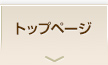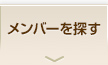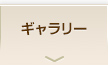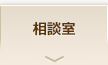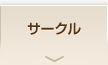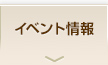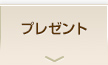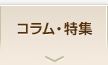メニュー
最新の記事
-

いよいよ!yahoo fueブログも終了します。 -

「南部じょんから節」・・・・・歌詞 -

「令和」大型連休中の草刈りと大工仕事の巻 -

平成最後のブログだ! -

「南部じょんから節」2尺3寸用・・・・・練習音源1分50秒。
テーマ
カレンダー
月別
- 2019年05 月( 3 )
- 2019年04 月( 17 )
- 2019年03 月( 19 )
- 2019年02 月( 17 )
- 2019年01 月( 18 )
- 2018年12 月( 17 )
- 2018年11 月( 17 )
- 2018年10 月( 16 )
- 2018年09 月( 15 )
- 2018年08 月( 10 )
- 2018年07 月( 13 )
- 2018年06 月( 9 )
- 2018年05 月( 12 )
- 2018年04 月( 13 )
- 2018年03 月( 13 )
- 2018年02 月( 12 )
- 2018年01 月( 14 )
- 2017年12 月( 9 )
- 2017年11 月( 12 )
- 2017年10 月( 13 )
- 2017年09 月( 12 )
- 2017年08 月( 14 )
- 2017年07 月( 16 )
- 2017年06 月( 16 )
- 2017年05 月( 12 )
- 2017年04 月( 12 )
- 2017年03 月( 23 )
- 2017年02 月( 12 )
- 2017年01 月( 11 )
- 2016年12 月( 10 )
- 2016年11 月( 12 )
- 2016年10 月( 13 )
- 2016年09 月( 14 )
- 2016年08 月( 9 )
- 2016年07 月( 8 )
- 2016年06 月( 9 )
- 2016年05 月( 8 )
- 2016年04 月( 15 )
- 2016年03 月( 11 )
- 2016年02 月( 13 )
- 2016年01 月( 9 )
- 2015年12 月( 7 )
- 2015年11 月( 8 )
- 2015年10 月( 10 )
- 2015年09 月( 11 )
- 2015年08 月( 7 )
- 2015年07 月( 10 )
- 2015年06 月( 14 )
- 2015年05 月( 11 )
- 2015年04 月( 10 )
- 2015年03 月( 9 )
- 2015年02 月( 5 )
- 2015年01 月( 7 )
- 2014年12 月( 11 )
- 2014年11 月( 6 )
- 2014年10 月( 12 )
- 2014年09 月( 14 )
- 2014年08 月( 7 )
- 2014年07 月( 9 )
- 2014年06 月( 9 )
- 2014年05 月( 9 )
- 2014年04 月( 8 )
- 2014年03 月( 9 )
- 2014年02 月( 8 )
- 2014年01 月( 10 )
- 2013年12 月( 9 )
- 2013年11 月( 9 )
- 2013年10 月( 11 )
- 2013年09 月( 12 )
- 2013年08 月( 9 )
- 2013年07 月( 13 )
- 2013年06 月( 14 )
- 2013年05 月( 11 )
- 2013年04 月( 13 )
- 2013年03 月( 14 )
- 2013年02 月( 10 )
- 2013年01 月( 9 )
- 2012年12 月( 10 )
- 2012年11 月( 9 )
- 2012年10 月( 12 )
- 2012年09 月( 9 )
- 2012年08 月( 14 )
- 2012年07 月( 9 )
- 2012年06 月( 8 )
- 2012年05 月( 8 )
- 2012年04 月( 9 )
- 2012年03 月( 6 )
- 2012年02 月( 7 )
- 2012年01 月( 11 )
- 2011年12 月( 12 )
- 2011年11 月( 9 )
- 2011年10 月( 12 )
- 2011年09 月( 12 )
- 2011年08 月( 9 )
- 2011年07 月( 12 )
- 2011年06 月( 9 )
- 2011年05 月( 14 )
- 2011年04 月( 12 )
- 2011年03 月( 11 )
- 2011年02 月( 11 )
- 2011年01 月( 11 )
- 2010年12 月( 15 )
- 2010年11 月( 8 )
- 2010年10 月( 9 )
- 2010年09 月( 8 )
- 2010年08 月( 14 )
- 2010年07 月( 11 )
- 2010年06 月( 12 )
- 2010年05 月( 6 )
尺八と横笛吹きの独り言
爺さんは……世の流れに追いつくのが大変じゃで……
2014年12月16日 
テーマ:テーマ無し
NECノートパソコンlaviesを急きょ購入しました。
ほとんどこれに首ったけで、毎日朝から苦闘中。
……大人のオモチャだね。しかしやるほどに奥が深いなあ
「アイホンでアプリを取り込む」とか「Wifiで無線ランができネットが見られる」などの意味が体験してなんとなく理解してきた段階。爺さんは世の流れに追いつくのが大変じゃ……
写真はWindows 7のディスクトップ画面。
●Windows XPをWindows 7との違いは何か?
我が家では現在Windows XPもなんとか動いている。
つまりコンピューターは2台になった。
Windows XPも同じような画面だが、XPと比較してWindows 7では各項目が次のように改良されたようだ。
■ Aero プレビュー
■ Aero シェイク
ウィンドウをたくさん開いていても、デスクトップにあるガジェットやショートカットがすぐに使える
■ピン
■ ジャンプ リスト
アプリケーションやファイルをタスク バーに登録でき、目的のファイルを 2 クリックで開ける
■ Windows サーチ
ファイルやメール、写真、音楽などが一瞬で検索でき、ファイルを開かなくても、中身を確認できる
■ ホーム グループ
ファイルやプリンターを簡単に共有できる
■起動、シャットダウンの高速化
■ディスプレイ メモリ消費量改善
PC の起動やシャットダウンが速く、ウィンドウをたくさん開いても軽快に使える
■ バッテリー持続時間向上
携帯電話のように、使わない時には画面が自動で暗くなるので、バッテリーを効率よく使える
■ BitLocker、BitLocker To Go
ノート PC や USB メモリに保存したデータを暗号化して、安全に持ち運べる
■ Windows Media Center* (デジタル 3 波対応) 地デジ/BS デジタル/110 度 CS デジタルに対応し、世界で話題の映画やテレビ ドラマ、スポーツ中継などが楽しめる
■ Windows タッチ**
複数の指で操作できるマルチタッチ
●Windows 7とWindows 8の違いは何か?
■Windows7
一度は触れた事がある従来のパソコンのイメージそのままです。
インターフェイスとしての画面が基本一つであり、その中で操作する事となる。
機能はスタートボタンに集約されよく分からなくてもこの中を探せば分かる。
ショートカットキーは色々設定されているが覚えてなくても操作可能。
(なんだかむずかしくて爺様には理解できないが……次に進もう)
■Windows8
基本的なプログラムはWindows7と共通。
起動はWindows7より速いが休止などと組み合わせた物であり性質は異なるので単純に速いから優れている訳ではない。その為従来の起動方法を残してる点も注目。
評論家や様々なユーザーに批判されているのが2つのインターフェイスを持つという事。タッチパネルありきのタイル状の画面と従来の画面。
慣れるまでに相当使わないとならなく、また機能を扱う為のチャームは隠れていてまず扱い方を覚えなくてはならない。
ショートカットキーもある程度覚えなければ扱いきれない。
ファイル扱いなど基本的にPC側で管理されていてどこに何があるとかが見えにくい。
逆にパソコン任せの人には便利な点がある。
コピー等は速い。
動画のエンコードはWindows7の方が速い結果などもあり全てが優れている訳ではない。
バックアップ機能はWindows8の方が進化している。セキュリティについては比較的強力なのが標準で組み込まれておりそのまま使える。
スタートボタン復活させてタイルを封印してる人も多い。タイルのソフトは通常と違うので使うまでもない。
Windows7をそのまま使う人が多くWindows8ではスタートボタンを使うソフトやランチャー、タイル封印する人が多い。
慣れたら使えると思いますが、慣れなきゃ使えないのはどうかと思う。と書いてある。
●Windows 8とWindows 8.1の違い
写真はWindows 8のディスクトップ画面だ。(購入したノトパソコンはWindows 8.1だが同じ)
今回の「Windows 8.1」という名前は、サービスパックよりも大規模な改善を表します。バージョンの数字が0.1増えて、意味合いとしてはサービスパックとは違って「新しいバージョンのWindowsです」という形になります。
実際に、Windows 8と比べるとあきらかに見た目が変わっている部分も多く、Windows 8をベースにして、大幅に改善されていることがわかります。具体的に、どのような部分が変わっているのかを、順に見ていきましょう。
(1)デスクトップにスタートボタンが復活
(2)起動後、すぐにデスクトップを表示可能に
(3)スタート画面のタイルの大きさが4種類に
(4)Windows ストア アプリを自由なレイアウト
●lavieとLaviesの違いは何か?
写真は購入したlavieのノートパソコン。
私のはlavieにsがついている。この差は何か?
●laviesは全体のサイズは385.6×258×22.6mm(幅×奥行き×高さ)で、重量は約2.5kg。従来モデルが379×258×27.5mm(同)/約2.5kgなので、数字の上では幅が若干大きくなったものの、薄くなったこと以外のサイズ、重量の差はまったくと言っていいほど感じない。
ちなみに、このデザイン変更は採用CPUの変更が大きく影響している。従来モデルの「LS150/RS」シリーズがTDP 35WのCeleron 1005M(1.9GHz)を搭載していたのに対し、新モデルのLS150/SSシリーズは、TDP 15WのCeleron 2957U(1.4GHz)を採用している。LaVie Eも同様だ。このことが熱設計上の余裕を生んだことで、薄型化に繋がっているわけだ。ちなみにバッテリ駆動時間も、従来のLS150/RSの約3.1時間から、約7.9時間へ伸びている(ともにMバッテリ、JEITAバッテリ測定法 1.0使用時)。
http://pc.watch.impress.co.jp/docs/topic/review/20140424_645586.html
「LaVie S」のエントリーラインとなる「LS150/SS」シリーズと「LaVie E」は、従来よりも薄型化した新デザインを採用している。
●WiFi(ワイファイ)って何? どういう意味?
ここ数年、スマホの普及と共によく耳にするようになった言葉にWiFi(ワイファイ)というのがあります。ゲーム機やiPadなどのタブレット端末にも”Wi-Fi対応”の文字をよく見かけますし、WiFiスポットだとかポケットWiFiなんて、とにかく便利になるらしいことは伝わってきますよね?でも、結局のところワイファイって何?って聞かれたらイマイチ理解できてない人が多いと思います。以下より、そんなWi-Fiをスマホ初心者の方にも分かりやすく解説していきたいと思います。
Wi-Fi = 無線LANのブランド名
WiFiとは一言でいうと無線LANのブランド名なんです。そもそも無線LANとは「パソコンなどを無線でインターネットに繋げる技術」のことですが、WiFiとはその中でも「Wi-Fi Allianceという業界団体によって認められた優秀な機器にのみ与えられる」いわば”称号”なんです。
その昔、無線LANが登場した当初、無線LAN機器は同じメーカーの製品であっても相互接続が保証されていませんでした。そのためユーザーは新しい機器を買うたびに古い機器と接続できるかどうか確認しなければいけなかったのです。そこで、消費者が無線LAN機器の選択で迷うことなく購入できるように「予め相互接続ができることが認められた商品」に対して付けられたのがWi-Fiというブランド名なのです。
■Wi-Fiに対応している製品
WiFiはスマートフォンだけでなく様々な製品に搭載されています。インターネットを利用する機器であればノートパソコンやiPadなどのタブレット端末はもちろんのこと、PSPやニンテンドーDSなどのゲーム機にも対応。また、プリンターやデジカメ、HDD(ハードディスク)にも対応製品が続々登場しています。
Wi-Fiのメリット
スマホの通信速度が速くなる
また、スマホでネットをする際には通信速度が速くなります。通常3G回線は数Mbpsと低速ですが、自宅で光ファイバーなどのブロードバンドを契
ポケットWiFiは 二つの無線通信を同時にやっています。
イーモバイル中継局 <=3G=> ポケットWiFi <=WiFi=> PC
ひとつは、WiFiによる無線LANです。家庭などで使われている無線通信です。
もうひとつは、 ポケットWiFi とイーモバイルの中継局の間を無線通信しています。いわゆる3Gです。携帯などのデータ通信と同じ。
この二つを同時に行っています。データの転送速度は、通常3Gのデータ回線の状態に左右されますが、電波状態がいいと数Mbpsほどの速度が出ます。
>>元の記事・続きはこちら(外部のサイトに移動します)
この記事はナビトモではコメントを受け付けておりません